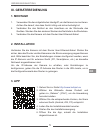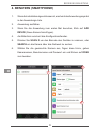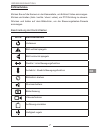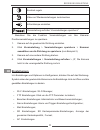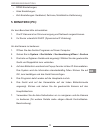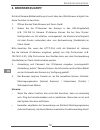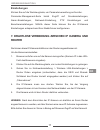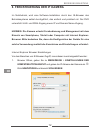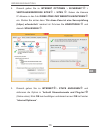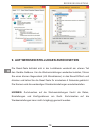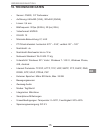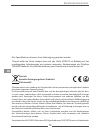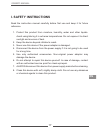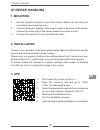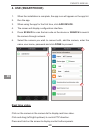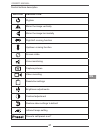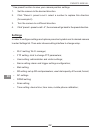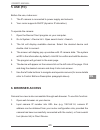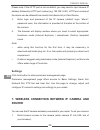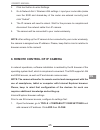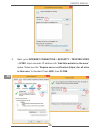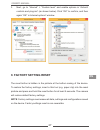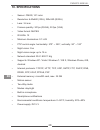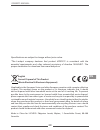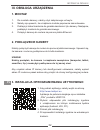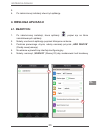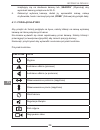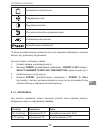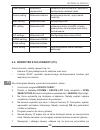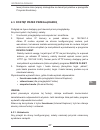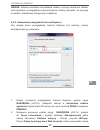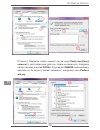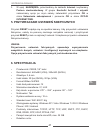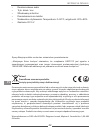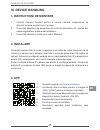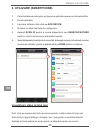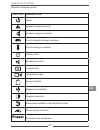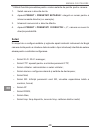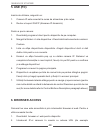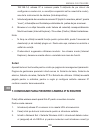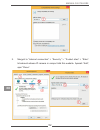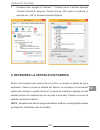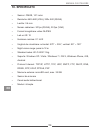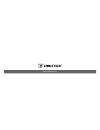- DL manuals
- Cabletech
- Security Camera
- URZ0112
- Owner's Manual
Cabletech URZ0112 Owner's Manual
Summary of URZ0112
Page 1
Bedienungsanleitung owner’s manual instrukcja obsŁugi manual de utilizare en pl en pl network camera urz0112.
Page 3: I. Sicherheitsanleitungen
Bedienungsanleitung 3 de i. Sicherheitsanleitungen lesen sie diese anleitungen sorgfältig vor der ersten benutzung und heben diese auf für späteres nachschlagen. 1. Schützen sie dieses produkt vor feuchtigkeit, feuchtigkeit, wasser und anderen flüssigkeiten. Vermeiden sie die verwendung / speicherun...
Page 4: II. Produktbeschreibung
Bedienungsanleitung 4 de 8 9 1 2 3 4 5 7 6 10 1. Ir sensor 2. Ir licht 3. Kameralinsen 4. Anzeige (video-aufnahme) 5. Lautsprecher 6. Wi-fi antenne 7. Mikrofone 8. Montageschraube 9. Taste reset 11 12 13 14 ii. Produktbeschreibung 10. Audio- ausgangsbuchse 11. Lan steckplatz 12. Sd kartensteckplatz ...
Page 5: III. Gerätebedienung
Bedienungsanleitung 5 de iii. GerÄtebedienung 1. Montage 1. Verwenden sie den mitgelieferten handgriff, um die kamera zu montieren. Achten sie darauf, das dass gerät richtig und sicher befestigt ist. 2. Verbinden sie das netzteil an den anschluss an der rückseite des gerätes. Stecken sie den anderen...
Page 6: 4. Benutzen (Smartphone)
Bedienungsanleitung 6 de 1 2 3 4. Benutzen (smartphone) 1. Wenn die installation abgeschlossen ist, erscheint das anwendungssymbol in der anwendungs-liste. 2. Anwendung ausführen. 3. Wenn sie die anwendung zum ersten mal benutzen, klick auf add device (neue kamera hinzufügen). 4. Am bildschirm ersch...
Page 7: Echtzeitvideo
Bedienungsanleitung 7 de beschreibung der kontrolltasten taste beschreibung verlassen bild vertikal spiegeln bild horizontal spiegeln rechts / links bewegungsfunktion aufwärts / abwärts bewegungsfunktion bildschirm drehen stummschaltern bilderfassung videoaufnahme auflösung einstellen helligkeit reg...
Page 8: Einstellungen
Bedienungsanleitung 8 de kontrast regeln video auf werkseinstellungen zurücksetzen infrarotlampe einstellen voreinstellung aufrufen/ voreinstellungen speichern* * benutzen sie die funktion voreinstellungen um ihre kamera- positionseinstellungen zu speichern. 1. Kamera auf die gewünschte richtung ein...
Page 9: 5. Benutzen (Pc):
Bedienungsanleitung 9 de • ddns einstellungen; • alias einstellungen; • zeit-einstellungen: gerätezeit, zeitzone, mobiltelefon-kalibrierung; 5. Benutzen (pc): vor dem benutzen bitte sicherstellen: 1. Die ip kamera ist an stromversorgung und netzwerk angeschlossen. 2. Ihr router unterstützt dhcp (dyn...
Page 10: 6. Browserzugriff
Bedienungsanleitung 10 de 6. Browserzugriff echtzeit kamera-bildbetrachtung ist auch über den web browser möglich um diese funktion zu benutzen: 1. Öffnen sie den web-browser auf ihrem gerät. 2. Geben sie die ip-nummer der kamera in das url-eingabefeld (z.B. 192.168.1.4, kamera ip-adresse können sie...
Page 11: Einstellungen
Bedienungsanleitung 11 de einstellungen klicken sie auf die werkzeugtaste, um parameterverwaltung aufzurufen. Parameter-management-seite bietet zugriff auf: grundeinstellungen, alarm-einstellungen, netzwerk-einstellung, ptz einstellungen und benutzereinstellungen. Mithilfe dieser seite können sie di...
Page 12
Bedienungsanleitung 12 de 8. Fernsteuerung der ip kamera im netzbetrieb, wird eine software-installation durch den ie-browser des betriebssystems selbst durchgeführt, das einfach und praktisch ist. Der dvr unterstützt lan- und wan-zugang sowie ip und domain name-zugang. Hinweis: die kamera erlaubt f...
Page 13
Bedienungsanleitung 13 de 2. Danach gehen sie zu internet optionen > sicherheit > vertrauenswÜrdige sites > sites . Geben die kamera ip adresse in das feld diese zone zur website hinzufÜgen ein. Stellen sie sicher dass “ für diese zone ist eine serverprüfung (https:) erforderlich” markiert ist. Drüc...
Page 14
Bedienungsanleitung 14 de 9. Auf werkseinstellungen zurÜcksetzen die reset-taste befindet sich in der lochblende versteckt am unteren teil des geräte-gehäuse. Um die werkseinstellungen wiederherzustellen, führen sie einen dünnen gegenstand (z.B. Büroklammer) in das reset-stiftloch und drücken und ha...
Page 15: 10. Technische Daten
Bedienungsanleitung 15 de 10. Technische daten • sensor: cmos, 1/4” farbsensor • auflösung: 640x480 (vga), 320x240 (qvga) • linsen: 3,6 mm • bildfrequenz: 30 fps (qvga), 30 fps (vga) • videoformat: mjpeg • ir led: 12 • minimale beleuchtung: 0,1 lux • ptz kontrollwinkel: horizontal: 270° ~ 355°, vert...
Page 16
Bedienungsanleitung 16 de deutsch korrekte entsorgung dieses produkts (elektromüll) (anzuwenden in den ländern der europäischen union und anderen europäischen ländern mit einem separaten sammelsystem) die kennzeichnung auf dem produkt bzw. Auf der dazugehörigen literatur gibt an, dass es nach seiner...
Page 17: I. Safety Instructions
Owner’s manual 17 en i. Safety instructions read the instruction manual carefully before first use and keep it for future reference. 1. Protect this product from moisture, humidity, water and other liquids. Avoid using/storing it in extreme temperatures. Do not expose it to direct sunlight and sourc...
Page 18: II. Product Description
Owner’s manual 18 en 8 9 1 2 3 4 5 7 6 10 1. Ir sensor 2. Ir lights 3. Camera lens 4. Indicator (video recording) 5. Speaker 6. Wi-fi antenna 7. Microphone 8. Mount screw 9. Reset button 11 12 13 14 ii. Product description 10. Audio output jack 11. Lan port 12. Sd card slot 13. I/o alarm interface 1...
Page 19: III. Device Handling
Owner’s manual 19 en 1. Go to page http://www.Lechpol.Eu 2. Enter this product’s site and go to “files” (“pliki”) to download the app. 3. Select the appropriate version that corresponds to your external device (android, ios, pc). 4. Download the installation file. 5. Run the installation process. 6....
Page 20: 4. Use (Smartphone)
Owner’s manual 20 en 1 2 3 4. Use (smartphone) 1. When the installation is complete, the app icon will appear on the app list. 2. Run the app. 3. When using the app for the first time, click add device. 4. The screen will display configuration interface. 5. Press scan id to scan the bar code on the ...
Page 21
Owner’s manual 21 en control buttons description button description wyjście mirror the image vertically mirror the image horizontally right/left cruising function up/down cruising function screen rotate voice monitoring capture pictures video recording resolution settings brightness adjustments cont...
Page 22: Settings
Owner’s manual 22 en * use preset function to save your camera position settings. 1. Set the camera to the desired direction. 2. Click “preset > preset a set > select a number to replace this direction (for example 2). 3. Turn the camera to a different direction. 4. Click “preset > preset a call > 2...
Page 23: 5. Use (Pc):
Owner’s manual 23 en 5. Use (pc): before the use, make sure: 1. The ip camera is connected to power supply and network. 2. Your router supports dhcp (dynamic ip allocation). To operate the camera: 1. Open the device client program on your computer. 2. Go to system > device list > open search tools >...
Page 24: Settings
Owner’s manual 24 en please note, if the http port is not as default, you may need to input camera ip address followed by http port number (e.G. 192.168.1.4:81). Http port number of the device can be obtained from search tool (device list) in client device. 3. Enter login and password of the ip came...
Page 25
Owner’s manual 25 en 2. Click tool button to enter settings. 3. Go to network set > wireless lan settings > input your router data (make sure the ssid and shared-key of the router are entered correctly) and click “submit”. 4. The ip camera will need to reboot. Wait for the process to complete and di...
Page 26
Owner’s manual 26 en 2. Next, go to internet connection > security > trusted sites > sites. Input camera’s ip address into “add this website to the zone” space. Make sure the “ require server verification (https:) for all sites in this zone” is checked. Press add, then close..
Page 27: 9. Factory Setting Reset
Owner’s manual 27 en 3. Next, go to “internet” > “custom level” and enable options in “activex controls and plug-ins” (as shown below). Click “ok” to confirm, and then again “ok” in internet options” window. 9. Factory setting reset the reset button is hidden in the pinhole at the bottom casing of t...
Page 28: 10. Specifications
Owner’s manual 28 en 10. Specifications • sensor: cmos, 1/4” color • resolution: 640x480 (vga), 320x240 (qvga) • lens: 3.6 mm • frames quantity: 30 fps (qvga), 30 fps (vga) • video format: mjpeg • ir leds: 12 • minimum illumination: 0.1 lux • ptz control angle: horizontally: 270° ~ 355°, vertically:...
Page 29
Owner’s manual 29 en english correct disposal of this product (waste electrical & electronic equipment) (applicable in the european union and other european countries with separate collection systems) this marking shown on the product or its literature, indicates that it should not be disposed with ...
Page 30: I. Kwestie Bezpieczeństwa
Pl instrukcja obsŁugi 30 i. Kwestie bezpieczeŃstwa przed użyciem należy dokładnie zapoznać się z treścią instrukcji obsługi, oraz zachować ją w celu późniejszego wykorzystania. 1. Urządzenie należy chronić przed wilgocią, wodą oraz innymi płynami. Nie należy używać ani przechowywać urządzenia w zbyt...
Page 31: II. Opis Produktu
Instrukcja obsŁugi 31 pl 8 9 1 2 3 4 5 7 6 10 1. Czujnik ir 2. Diody podczerwieni 3. Obiektyw 4. Kontrolka nagrywania video 5. Głośnik 6. Antena wi-fi 7. Mikrofon 8. Gwint do uchwytu 9. Przycisk reset 10. Wyjście audio 11. Port lan 12. Czytnik kart microsd 13. Interfejs alarmu 14. Gniazdo zasilania ...
Page 32: III. Obsługa Urządzenia
Pl instrukcja obsŁugi 32 1. Aby pobrać aplikację, należy wejść na stronę http://www.Lechpol.Eu aplikacja do pobrania znajduje się w zakładce „pliki” produktu urz0112. 2. Wybrać odpowiedni plik instalacyjny zgodnie z urządzeniem na którym instalowana będzie aplikacja (android, ios, pc). 3. Pobrać pli...
Page 33: 4. Obsługa Aplikacji
Instrukcja obsŁugi 33 pl 5. 6. Po zakończonej instalacji otworzyć aplikację. 4. ObsŁuga aplikacji 4.1. Smartfon: 1. Po zakończonej instalacji, ikona aplikacji pojawi się na liście zainstalowanych aplikacji. 2. Należy uruchomić aplikację poprzez kliknięcie na ikonie. 3. Podczas pierwszego użycia, nal...
Page 34
Pl instrukcja obsŁugi 34 znajdujący się na obudowie kamery lub „ search” (wyszukaj) aby wyszukać kamery połączone do wi-fi. 6. Zaznaczyć wybraną kamerę, dodać ją, wprowadzić nazwę, nazwę użytkownika, hasło i nacisnąć przycisk „ done” (gotowe) aby przejść dalej. 4.1.1. PodglĄd na Żywo aby przejść do ...
Page 35
Instrukcja obsŁugi 35 pl ustawienia rozdzielczości regulacja jasności regulacja kontrastu przywróca domyślne ustawienia video ustawienia podczerwieni predefiniowane ustawienia* *funkcja predefiniowanych ustawień służy do zapisania konkretnych ustawień kamery wg. Preferencji użytkownika. Aby skorzyst...
Page 36
Pl instrukcja obsŁugi 36 user setting ustawienia użytkownika ustawienia administratora i operatora, konfiguracja ustawień hasła alarm setting ustawienia alarmu konfiguracja alarmu, wykrywania ruchu itp. Mail setting ustawienia mail konfiguracja mail sd setting ustawienia sd ustawienia karty microsd,...
Page 37
Instrukcja obsŁugi 37 pl lewej stronie okna (więcej szczegółów na temat przycisków w paragrafie przyciski kontrolne). 4.3. DostĘp przez przeglĄdarkĘ podgląd na żywo dostępny jest również przez przeglądarkę. Aby skorzystać z tej funkcji, należy: 1. Uruchomić przeglądarkę na komputerze / smartfonie. 2...
Page 38
Pl instrukcja obsŁugi 38 po przejściu do strony konfiguracyjnej, użytkownik może skonfigurować odpowiednio: basic settings (ustawienia podstawowe), alarm set (ustawienia alarmu), network set (ustawienia sieci), ptz set (ustawienia ptz) oraz user set (ustawienia użytkownika). 4.4. Bezprzewodowe poŁĄc...
Page 39
Instrukcja obsŁugi 39 pl uwaga: kamera umożliwia zarządzanie zdalne z pozycji smartfona, tabletu lub komputera z przeglądarką internet explorer. Należy pamiętać, że wymaga to wiedzy i dodatkowej konfiguracji urządzenia. 4.5.2. Ustawienia przeglądarki internet explorer aby dostęp przez przeglądarkę i...
Page 40
Pl instrukcja obsŁugi 40 ip kamery. Następnie należy upewnić się, że opcja Żądaj weryfikacji serwera(...) jest zaznaczona (jesli nie, trzeba ją zaznaczyć). Następnie należy nacisnąć przycisk dodaj. Przyciskiem zamknij potwierdzamy wszytsko co do tej pory zostało ustawione i zamykamy okno zaufane wit...
Page 41: 6. Specyfikacja
Instrukcja obsŁugi 41 pl 3. W opcji narzĘdzia, przechodzimy do zakładki internet i wybieramy poziom niestandardowy. W grupie kontrolki activex i wtyczki zaznaczamy opcje po czym nalezy zatwierdzić przyciskiem ok w oknie ustawienia zabezpieczeń i ponownie ok w oknie opcje internetowe. 5. Przywracanie...
Page 42
Pl instrukcja obsŁugi 42 poland prawidłowe usuwanie produktu (zużyty sprzęt elektryczny i elektroniczny) oznaczenie umieszczone na produkcie lub w odnoszących się do niego tekstach wskazuje, że po upływie okresu użytkowania nie należy usuwać z innymi odpadami pochodzącymi z gospodarstw domowych. Aby...
Page 43
Manual de utilizare 43 ro i. Instructiuni privind siguranta 1. Inainte de instalarea si utilizarea camerei cititi cu atentie manualul si pastrati-l pentru referinte ulterioare. 2. Nu depozitati aparatul in zone cu umiditate ridicata, cum ar fi baia sau piscina. Feriti aparatul de temperaturi extreme...
Page 44: II. Descriere Produs
Manual de utilizare 44 ro 8 9 1 2 3 4 5 7 6 10 1. Ir sensor 2. Ir lights 3. Lentile camera 4. Indicator (inregistrare video) 5. Difuzor 6. Antena wi-fi 7. Microfon 8. Surub montare 9. Buton reset 10. Audio output jack 11. Port lan 12. Sd card slot 13. Interfata alarma i/o 14. Dc 5 v socket 11 12 13 ...
Page 45: III. Device Handling
Manual de utilizare 45 ro 1. Accesati pagina http://www.Lechpol.Eu 2. Introduceți site-ul acestui produs și mergeti la „files” („pliki”) pentru a descărca aplicația. 3. Selectați versiunea adecvată care corespunde dispozitivul extern (android, ios, pc). 4. Descărcați fișierul de instalare. 5. Pornit...
Page 46: 4. Utilizare (Smartphone)
Manual de utilizare 46 ro 1 2 3 4. Utilizare (smartphone) 1. Cand instalarea este gata, pictograma aplicatie apare pe lista aplicatiilor. 2. Porniti aplicatia. 3. La prima utilizare, dati click pe add device. 4. Ecranul va afișa interfața de configurare. 5. Apasati scan id pentru a scana dispozitivu...
Page 47
Manual de utilizare 47 ro descriere butoane control button description iesire asezare imagine vertical asezare imagine orizontal functia dreapta/stanga croaziera functia sus/jos croaziera rotire ecran monitorizare voce captura foto inregistrare video setari rezolutie reglare luminozitate reglare con...
Page 48: Setari
Manual de utilizare 48 ro * utilizati functiile presetatae pentru a salva setarile de pozitie pentru camera. 1. Setati camera in directia dorita. 2. Apasati preset > presetati setarile > alegeti un numar pentru a inlocui aceasta directie (ca exemplu). 3. Intoarceti camera intr-o directie diferita. 4...
Page 49: 5. Use (Pc):
Manual de utilizare 49 ro 5. Use (pc): inainte de utilizare, asigurati-va: 1. Camera ip este conectat la sursa de alimentare și de rețea. 2. Router-ul suport dhcp (alocarea ip dinamică). Pentru a porni camera: 1. Deschideți programul client pentru dispozitiv de pe computer. 2. Mergeti la sistem > li...
Page 50: Setari
Manual de utilizare 50 ro 192.168.1.4; adresa ip a camerei poate fi obținuta de pe site-ul de configurare a router-ului, cu condiția ca aparatul sa fie conectat la router), sau de la instrumentul de căutare (lista dispozitive). 3. Introduceți parola de conectare a camerei ip (implicit: conectare „ad...
Page 51: 8. Telecomanda Ip Camera
Manual de utilizare 51 ro faceți click pe „submit”. 4. Camera ip va trebui repornita. Așteptați pana la finalizarea procesului și deconectați cablul de rețea de la camera ip. 5. Camera va fi conectata la router prin wireless. Note: după configurarea camerei ip pentru a fi conectat wireless la un rou...
Page 52
Manual de utilizare 52 ro 2. Mergeti la “internet connection” > “security” > “trusted sites” > “sites”. Introduceti adresa ip camera in campul add this website. Apasati “add”, apoi “close”..
Page 53
Manual de utilizare 53 ro 3. Urmatorul pas, mergeti la “internet” > “custom level” si activati optiunile “activex controls & plug-ins”. Faceți click pe „ok” pentru a confirma, și apoi din nou „ok” în fereastra internet options. 9. Revenirea la setarile din fabrica butonul de resetare este ascuns înt...
Page 54: 10. Specificatii
Manual de utilizare 54 ro 10. Specificatii • senzor: cmos, 1/4” color • rezolutie: 640×480 (vga), 320x 240 (qvga) • lentile: 3.6 mm • numar cadre/sec: 30 fps (qvga), 30 fps (vga) • format inregistrare video: mjpeg • led-uri ir: 12 • iluminare minima: 0.1 lux • unghiul de vizualizare: orizontal: 270°...
Page 55
Manual de utilizare 55 ro romania reciclarea corecta a acestui produs (reziduuri provenind din aparatura electrica si electronica) marcajale de pe acest produs sau mentionate in instructiunile sale de folosire indica faptul ca produsul nu trebuie aruncat impreuna cu alte reziduuri din gospod arie at...
Page 56
Www.Cabletech.Pl.